如何从 USB 驱动器运行 Google Chrome 操作系统?
您无需购买 Chromebook 即可享受 Google 基于网络的桌面操作系统的功能。事实上,您所需要的只是一台工作电脑和一个 USB 驱动器。
谷歌现在正式提供了一种使用 USB 驱动器试用 Chrome OS 的方法,并且还有一些非官方的方法供您试用该操作系统。无论您运行的是 Windows、macOS 还是 Linux,这些方法都适用。不,您不会覆盖现有的操作系??统。
以下是下载 Chrome OS 并从 USB 驱动器运行它的方法。
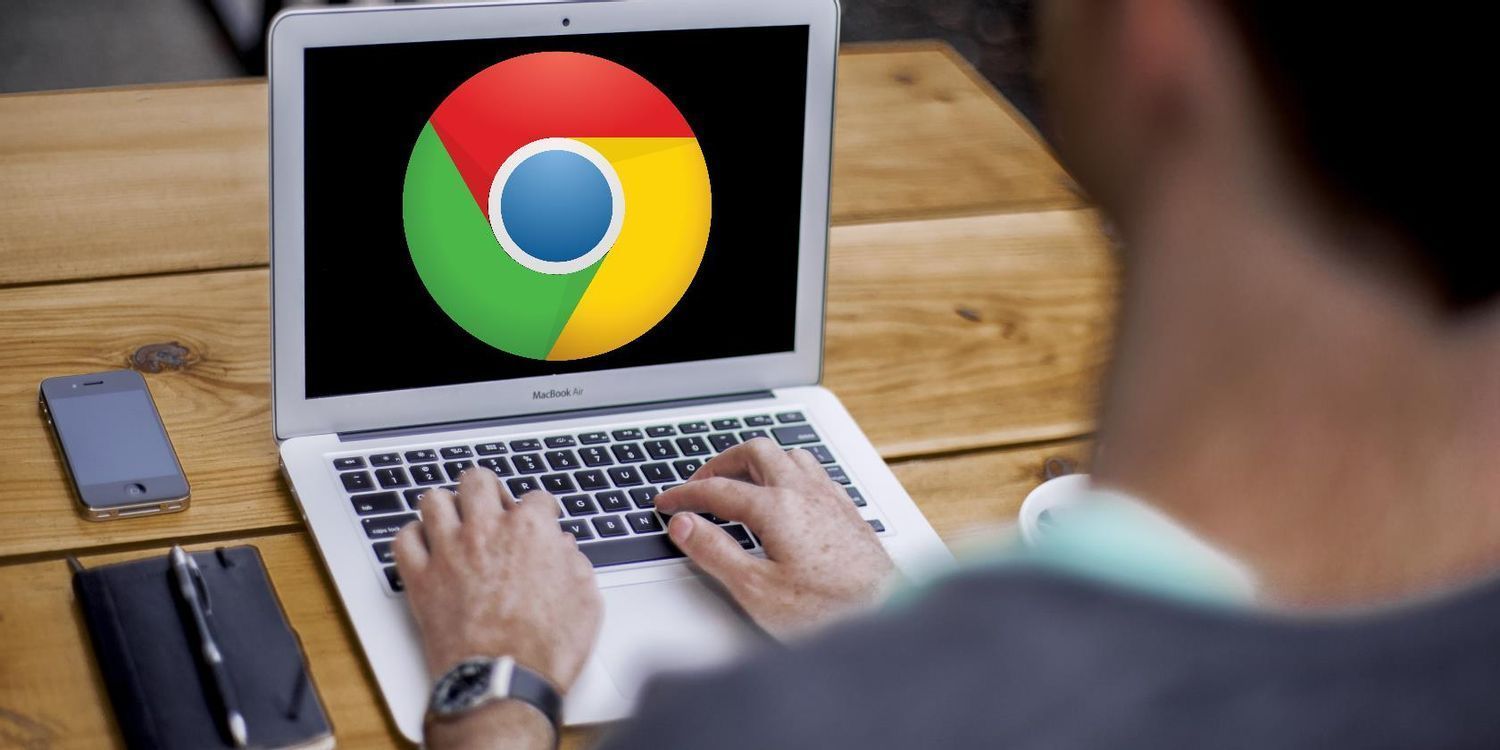
官方方式:运行 Chrome OS Flex
Chrome OS Flex 是 Google目前正在开发的最新操作系统。然而,谷歌已经向公众发布了一个早期访问测试版。它是轻量级的,旨在在低规格的旧设备和较新的 PC 上平稳运行。
从 USB 启动 Chrome OS Flex
Chrome OS Flex 消除了过去可能妨碍您在 PC 上安装和使用 Chrome OS 的技术复杂性。此版本的 Chrome OS 增加了对大量设备的支持,让您在 PC 上享受官方版本。
因此,这里介绍了如何使用 Chrome OS Flex 从 USB 启动 Chrome OS。
首先,您应该有一个 USB 驱动器,需要至少 8GB 的??存储空间才能启动。如果您打算从 USB 引导和使用操作系统,最好使用更大的 USB。
如果您有最新 Chrome OS Flex 版本的 ISO 或 BIN 文件,则可以使用 Etcher 执行此操作。但是,我们将使用Chromebook 恢复实用程序的官方方法。请注意,在撰写本文时,此方法不适用于 Linux 用户。
最好使用谷歌浏览器来顺利运行。第一步是安装 Chromebook 恢复实用程序,这是一个用于为 Chromebook 创建恢复媒体的 Chrome 扩展程序。
安装扩展程序后,将显示一个弹出窗口。选择您的设备型号并按照步骤操作。最后,它会将 Chrome OS Flex BIN 文件下载到您的驱动器。
如果您的 PC 制造商和产品不可用,请在选择制造商下选择Google Chrome OS Flex ,在选择产品下选择Chrome OS Flex (Developer-Unstable)。按继续并选择您的 USB 驱动器。现在,再次单击继续以创建可引导的 USB 驱动器。
请注意,此过程将擦除 USB 驱动器上的数据。
现在您已经下载了 Chrome OS Flex。关闭 PC 并重新打开。进入 BIOS 一次性启动菜单并选择 USB 驱动器。系统将开始从 USB 引导。
现在 Chrome OS Flex 已准备就绪,您可以将其安装在主硬盘上,或通过 USB 驱动器继续使用它,但有一些内存限制。请注意,在硬盘上安装 Chrome OS Flex 会删除您现有的操作系??统,并且您无法撤消此过程。
非官方方式:运行开源 Chromium 操作系统
在这种方法中,我们将创建一个加载了 Chromium OS 磁盘映像的可引导 USB 驱动器。Chromium OS 是 Chrome OS 的开源版本,所有开发都在其中进行。在开始之前,您需要做一些事情:
带 USB 端口的工作计算机
至少 4GB 容量的 USB 驱动器(推荐 8GB 或更多)
档案管理器(7-Zip、Keka 或 p7zip)
可启动磁盘创建器 (Etcher)
按照此分步指南,您可以创建 Chromium OS live USB。
第 1 步:下载最新的 Chromium 操作系统映像
Google 没有可以下载的官方 Chromium OS 版本。最好的替代来源是 Arnold The Bat 存储库。
第 2 步:提取压缩图像
现在,您的硬盘驱动器上有一个 7Z 文件。使用设备上的存档管理器提取此文件。
第 3 步:格式化 USB 驱动器
将 USB 驱动器插入端口并将其格式化为 FAT32。这个过程在 Windows 上是最简单的,但 macOS 和 Linux 也不难。
对于 macOS 用户,内置的磁盘工具可以将其格式化为 FAT32。如果您看到它标记为“MS-DOS FAT”,请不要担心,它是同一回事。
对于 Linux 用户,我们建议使用 GParted 进行快速格式化。为了增加舒适度,当被要求为新驱动器命名时,将其命名为“Chrome OS”。
第 4 步:运行 Etcher 并加载图像
现在,您应该已经将一个名为“Chrome OS”的完全格式化的 USB 驱动器插入计算机的端口(如第三步所示)。您还将获得最新 Chromium OS 的解压缩映像文件(如步骤一和二所示)。
你的电脑上安装了 Etcher。所以,现在启动 Etcher 继续。
1、单击选择映像并浏览 Chromium OS 映像文件。将其添加到 Etcher 中。
2、单击选择驱动器并选择您创建的Chrome OS USB 驱动器。
3、单击Flash开始安装映像并验证安装过程。
Etcher 会验证刻录过程,即,一旦在 USB 驱动器上创建完映像,它将验证一切是否正确。确保你等到它说 100%。Etcher 完成后,您将拥有一个带有 Chromium OS 的可启动 USB 驱动器。
第 5 步:重新启动计算机并输入启动选项
“引导”是选择操作系统的过程。每台计算机都允许您选择应该从哪个驱动器启动操作系统,无论是硬盘驱动器、USB 驱动器还是 DVD 驱动器。您需要进入Boot并选择您刚刚创建的USB驱动器。
对于 Windows 或 Linux PC:不同的计算机具有不同的 BIOS 设置。通常,引导选项菜单具有键盘快捷键 F5、F8 或 F12。
对于 Mac: Mac 关闭并重新启动后,按住Option键。您将在黑屏时执行此操作,但这没关系。按住它直到看到启动菜单,它可以让您在 Macintosh 硬盘驱动器或已插入的 USB 驱动器(通常表示为“EFI”)之间进行选择。
第 6 步:启动 Chrome 操作系统
在启动菜单中选择 USB 驱动器,按Enter,计算机将从驱动器启动。您现在可以在不影响主硬盘和操作系统的情况下体验 Chrome 操作系统的所有荣耀。
首次使用 Chrome 操作系统时,您必须设置它,最好是使用现有的 Google 帐户。不用担心。此设置仅在您第一次启动时进行。以后无论何时运行它,它都会直接进入登录屏幕。
将您的 PC 或笔记本电脑变成 Chromebook
现在 Chrome OS 在 USB 驱动器上运行,您可以试一试。您会惊讶于它与 Windows、macOS 和 Linux 等成熟的桌面操作系统的相似程度。您甚至可以安装多个 Linux 程序和一些 Windows 软件。
现在您正在运行 Chrome OS,您可以了解有关 Chrome OS 终端 Crosh 的更多信息。
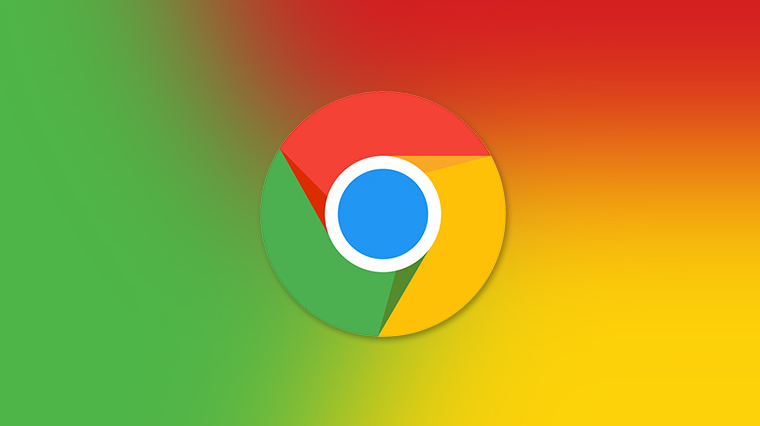
如何在Chrome中设置自动删除历史
说明在Chrome浏览器中设置自动删除历史记录的操作方法,保障用户隐私,释放存储空间。
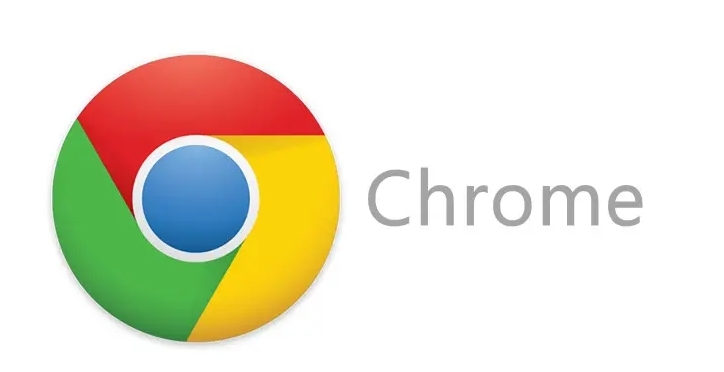
Chrome浏览器强化无痕浏览功能提高用户隐私保护
Chrome浏览器进一步强化无痕浏览功能,确保用户在浏览过程中不留下任何痕迹,有效提高了用户隐私保护,让上网更加安心。

如何查看google浏览器的版本信息
如何查看google浏览器的版本信息?接下来小编就给大家带来google浏览器查看版本信息具体方法,感兴趣的朋友千万不要错过了。
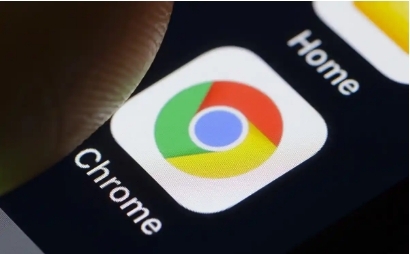
如何在Chrome浏览器中解决无法访问特定网站的问题
如果在Chrome浏览器中无法访问特定网站,可能是DNS问题、浏览器设置或网络故障引起的。通过清除缓存、检查网络连接和修改浏览器设置,可以解决访问问题,恢复正常上网体验。
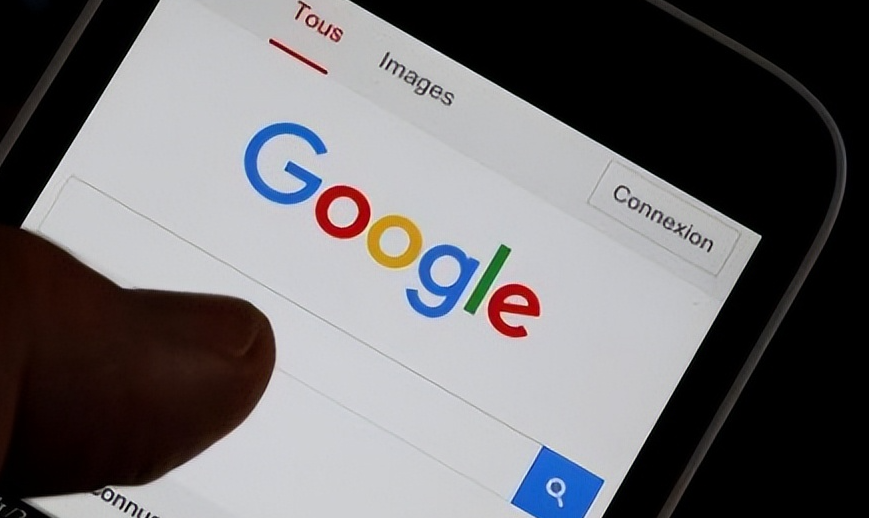
如何通过谷歌浏览器提升JS脚本的执行效率
提升谷歌浏览器中JS脚本的执行效率,减少脚本执行时间,加速页面加载,提升性能。
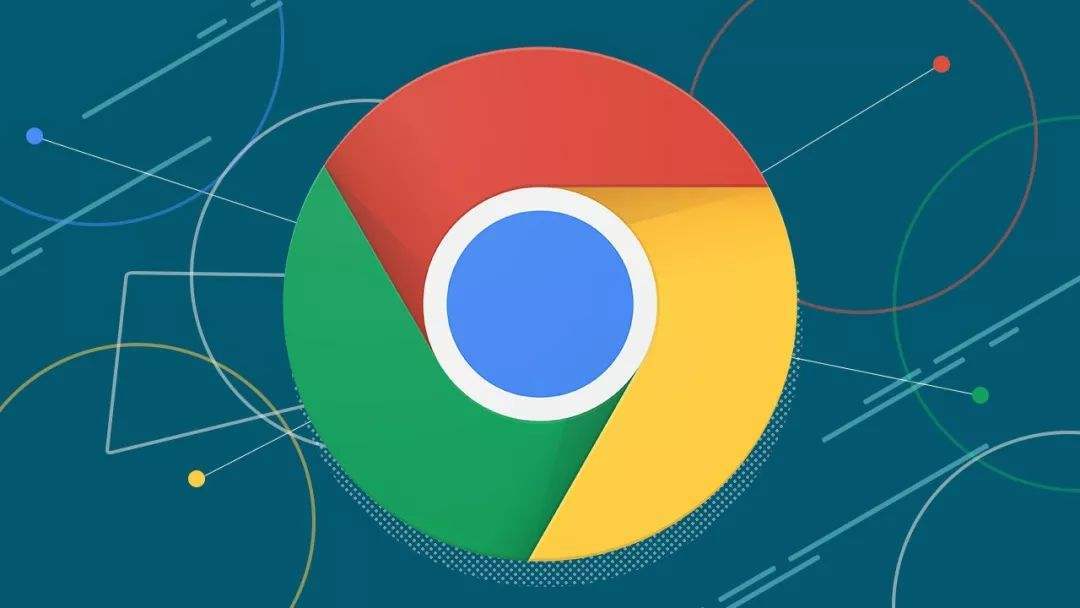
谷歌浏览器怎么导出书签
谷歌浏览器怎么导出书签?在我们使用谷歌浏览器浏览网页时,经常会将一些常用网站或喜欢的网站保存到书签中,方便以后快速访问。

谷歌浏览器怎么上传视频
谷歌浏览器怎么上传视频?下面我就给大家带来谷歌浏览器上传视频详细教程一览,还不清楚的朋友可以看看下面详细的教程。

在程序文件中怎么安装 Google Chrome?
Google Chrome 浏览器的用户在安装后可能无法在其硬盘驱动器上找到可执行程序。这可以归因于谷歌Chrome将自己安装在用户目录中。这样做的好处是浏览器不需要安装管理权限,缺点是需要为系统的每个用户单独安装。

手机谷歌浏览器怎么不能翻译网页了
手机谷歌浏览器怎么不能翻译网页了?下面就让小编给大家带来解决手机谷歌浏览器不能翻译教程一览,感兴趣的朋友快来看看吧。

如何下载适用于Windows10系统的 Chrome 79离线安装程序?
Chrome 79中一个很酷的新安全功能是,对于钓鱼用户,无论用户是否使用同步功能,Chrome密码数据库中存储的所有用户名和密码都可以获得预测性钓鱼警告。

win 8安装谷歌浏览器无法上网怎么办?<解决方法>
对于浏览器而言,相信大家都用过并相信谷歌浏览器 谷歌浏览器是全球都非常受欢迎的浏览器,用户通过使用该浏览器能够体验到极速流畅的浏览体验。

如何在Windows 11上安装谷歌浏览器?
本文解释了如何在上安装谷歌浏览器Windows 11,包括如何让Chrome成为你的默认网络浏览器。

谷歌浏览器怎么设置兼容性视图
谷歌浏览器怎么设置兼容性视图?下面就让小编给大家带来谷歌浏览器设置兼容性视图简单方法一览,感兴趣的朋友就来看看了解一下吧。

如何在谷歌浏览器中禁用自动填充
如何在谷歌浏览器中禁用自动填充??现代浏览器中的自动填充表单选项很有用,并且可以消除使用不同凭据登录不同网站的烦恼。

如何降低 iOS 版 Chrome 中的数据使用量?
如果您的数据计划有限,监控iPhone数据使用情况可能是日常生活的重要组成部分。在浏览互联网时尤其如此,因为 来回飞来飞去的千字节和兆字节的数量迅速增加。为了让事情变得更简单,谷歌浏览器提供了带宽管理功能,允许您设置浏览器何时预加载网页。预加载网页可加快您的浏览器体验,并使用数据。

谷歌浏览器网页页面乱码怎么办
你有没有在使用谷歌浏览器的时候遇到各种问题呢,你知道谷歌浏览器网页页面乱码是怎么回事呢?来了解谷歌浏览器网页页面乱码的解决方法,大家可以学习一下。

如何在 Google Chrome 中启用和禁用 GPU 加速?
Google chrome 配备了许多优质功能,有助于维持您的 PC 健康并更有效地执行任务。由于 Chrome 使用了大量的 CPU,它具有硬件加速功能,可以将进程转移到 GPU 等其他硬件组件来加速工作。硬件加速在最初的日子里并不常见,因为处理器负责处理所有此类工作。由于Web 应用程序的最新趋势和更新,需求图可能已经上升。

谷歌浏览器好用插件推荐-谷歌浏览器热门插件
谷歌浏览器好用的插件数不胜数,小编帮您竞选了5款最为优秀的插件,快来一起看看吧!





